Utilizzo di Google Smart Lock sul tuo dispositivo Android
Google Smart Lock, a volte chiamato Android Smart Lock, è un pratico set di funzionalità introdotte con Android 5.0 Lollipop. Risolve il problema di dover sbloccare costantemente il telefono dopo che è stato inattivo consentendo di impostare scenari in cui il telefono può rimanere sbloccato in sicurezza per lunghi periodi. La funzione è disponibile sui dispositivi Android e su alcune app Android, Chromebook, e nel Cromo browser.
Rilevamento sul corpo
Questa funzione rileva quando hai il tuo dispositivo in mano o in tasca e lo mantiene sbloccato. Quando metti giù il telefono, si blocca automaticamente, così non devi preoccuparti di occhi indiscreti.
Luoghi attendibili
È particolarmente frustrante quando il tuo dispositivo continua a bloccarti quando sei nel comfort di casa tua. L'attivazione di Smart Lock risolve questo problema impostando Luoghi attendibili, come casa, ufficio o qualsiasi altro luogo in cui ti senti a tuo agio lasciando il dispositivo sbloccato per un periodo di tempo. Tuttavia, questa funzione richiede l'attivazione del GPS, il che
Volto fidato
Ricordi la funzione Face Unlock? Introdotta con Android 4.0 Ice Cream Sandwich, questa funzionalità ti consente di sbloccare il telefono tramite il riconoscimento facciale. Sfortunatamente, la funzione era inaffidabile e facile da ingannare usando una foto del proprietario. Questa funzione, ora chiamata Trusted Face, è stata migliorata e inserita in Smart Lock; con esso, il telefono utilizza il riconoscimento facciale per consentire al proprietario del dispositivo di interagire con le notifiche e sbloccarlo.
Voce affidabile
Se utilizzi i comandi vocali, puoi anche utilizzare la funzione Trusted Voice. Una volta impostato il rilevamento vocale, il dispositivo può sbloccarsi quando sente una corrispondenza vocale. Questa funzione non è del tutto sicura: qualcuno con una voce simile potrebbe sbloccare il tuo dispositivo. Sii cauto quando lo usi.
Dispositivi affidabili
Ogni volta che ti connetti tramite Bluetooth a un nuovo dispositivo, come uno smartwatch, un auricolare Bluetooth, un'autoradio o un altro accessorio, il dispositivo chiede se desideri aggiungerlo come dispositivo attendibile. Se esegui l'attivazione, il telefono rimane sbloccato ogni volta che il telefono si connette a quel dispositivo. Se abbini il tuo smartphone a un dispositivo indossabile, come lo smartwatch Moto 360, puoi guardare i messaggi e altre notifiche sul dispositivo indossabile e quindi rispondere ad essi sul tuo telefono. Trusted Devices è un'ottima funzionalità se utilizzi frequentemente un dispositivo Wear OS (precedentemente dispositivo Android Wear) o un altro accessorio.
Blocco intelligente per Chromebook
Puoi anche abilitare questa funzione sul tuo Chromebook accedendo alle impostazioni avanzate. Quindi, se il tuo telefono Android è sbloccato e nelle vicinanze, puoi sbloccare il Chromebook con un solo tocco.
Salvataggio delle password con Smart Lock
Smart Lock offre anche una funzione di salvataggio della password che funziona con le app compatibili sul tuo dispositivo Android e il browser Chrome. Per abilitare questa funzione, vai nelle impostazioni di Google; qui puoi anche attivare l'accesso automatico per rendere il processo ancora più semplice. Le password vengono salvate nel tuo account Google e accessibili ogni volta che accedi su un dispositivo compatibile. Per maggiore sicurezza, puoi impedire a Google di salvare le password da particolari app, come banche o altre app che contengono dati sensibili. L'unico aspetto negativo è che non tutte le app sono compatibili; che richiede l'intervento degli sviluppatori di app.
Come impostare Smart Lock
Segui i passaggi seguenti per configurare Smart Lock sul tuo dispositivo Android, Chromebook o nel browser web Chrome.
Su un dispositivo Android
Le indicazioni seguenti dovrebbero essere valide indipendentemente da chi ha realizzato il tuo telefono Android: Samsung, Google, Huawei, Xiaomi, ecc.
-
vai in Impostazioni > Sicurezza > Avanzate > Agenti di fiducia e assicurati che Blocco intelligente è acceso.
L'impostazione Trust Agents potrebbe trovarsi in una posizione leggermente diversa sul tuo particolare modello di telefono. Cercare Agenti di fiducia toccando la lente di ingrandimento nella parte superiore del Impostazioni schermo per trovarlo.
-
Poi, ancora sotto il Sicurezza impostazioni, cercare Blocco intelligente.
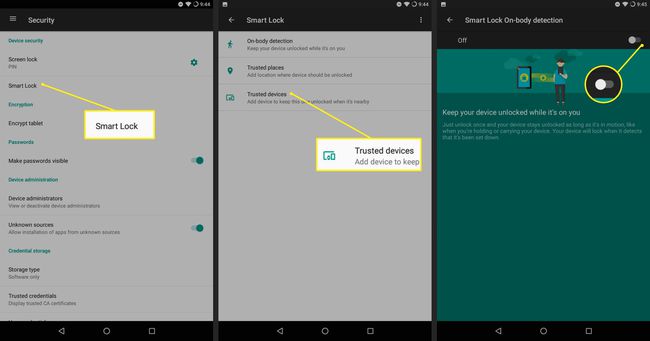
Rubinetto Blocco intelligente e inserisci la password, la sequenza di sblocco o il codice pin oppure usa la tua impronta digitale.
-
Da qui, puoi abilitare Rilevamento sul corpo, Inserisci Luoghi attendibili e Dispositivi affidabili, e imposta Corrispondenza vocale.
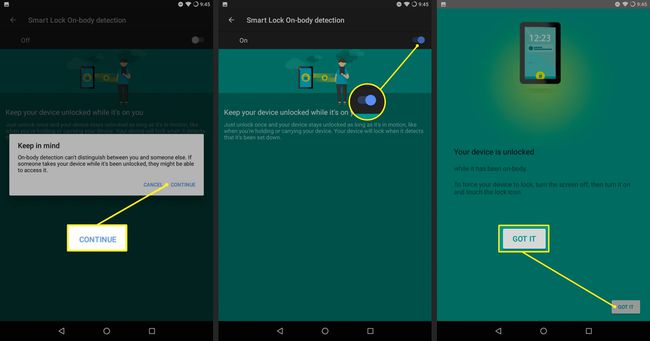
Una volta impostato Smart Lock, vedrai un cerchio pulsante nella parte inferiore della schermata di blocco, attorno al simbolo del lucchetto.
Su un Chromebook con ChromeOS 71 o versioni successive
Segui questi passaggi per configurare Smart Lock su un Chromebook. Devi avere un dispositivo Android sbloccato nelle vicinanze con 5.0 o versioni successive.
-
Sia il Chromebook che il dispositivo Android devono essere connessi a Internet, con Bluetooth abilitato e aver eseguito l'accesso allo stesso account Google.
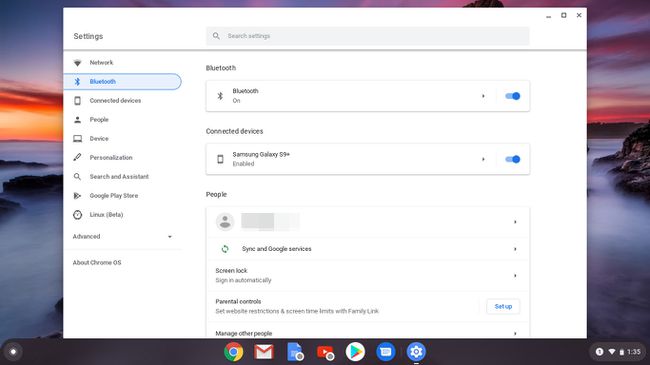
-
Sul Chromebook, vai a Impostazioni > Dispositivi connessi > Impostare.
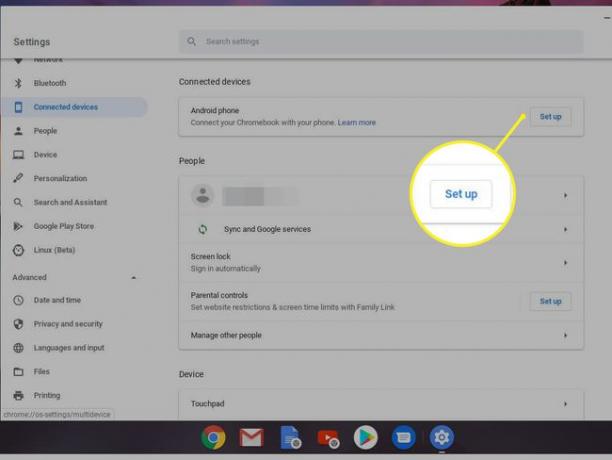
-
Nel Connettiti al tuo telefono dialogo, sotto Seleziona un dispositivo, seleziona il dispositivo che desideri configurare.
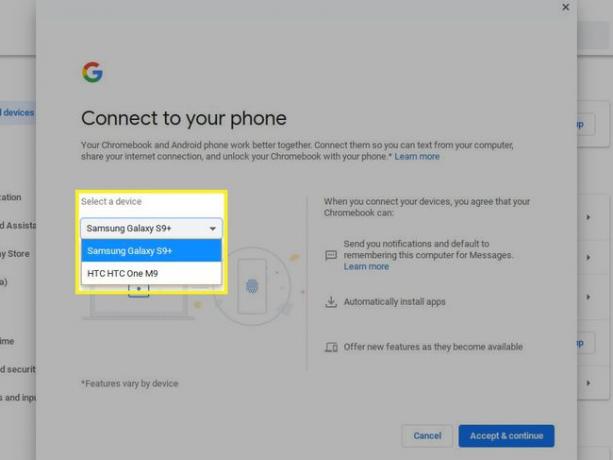
-
Selezionare Accetta e continua.
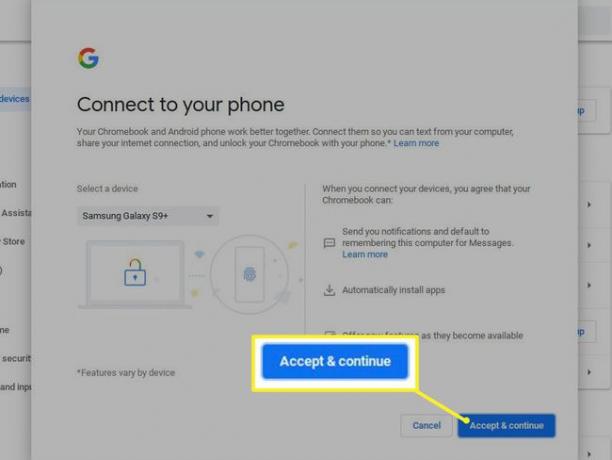
-
Inserisci la tua password e seleziona Fatto.
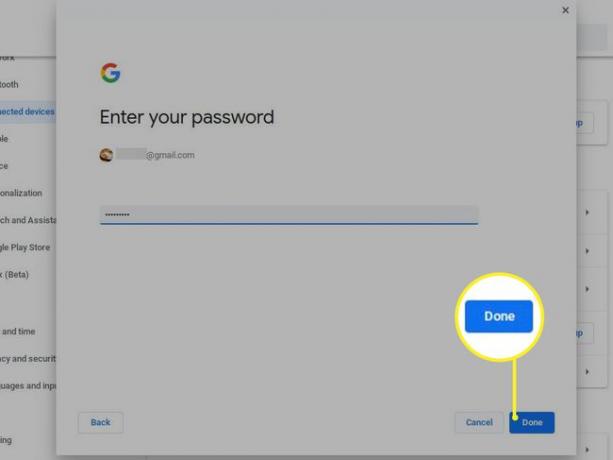
-
Selezionare Fatto di nuovo per completare l'aggiunta di un dispositivo.
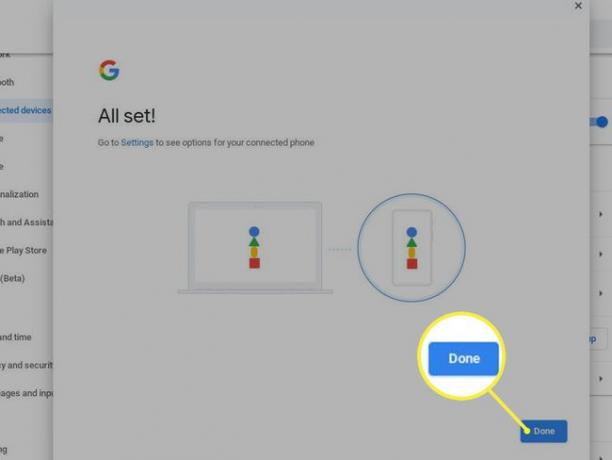
-
Seleziona il dispositivo in Dispositivi connessi a Abilitare o disabilita Blocco intelligente.
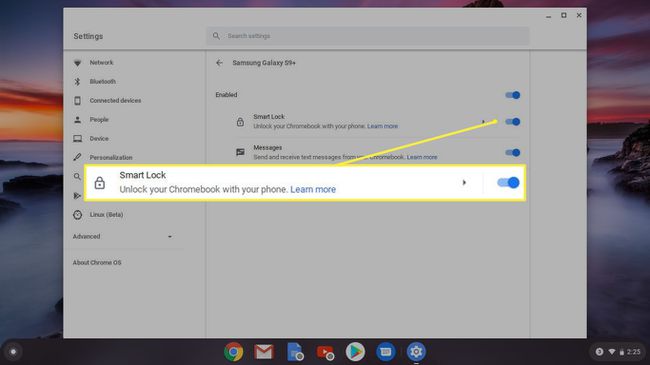
Nel browser Chrome
Ecco come configurare e utilizzare Smart Lock nel browser Chrome:
Quando accedi a un sito Web o a un'app compatibile, Smart Lock dovrebbe apparire e chiedere se desideri salvare la password.
-
Se non ti viene chiesto di salvare le password, seleziona il menu Chrome a tre punti in alto a destra e seleziona Impostazioni.
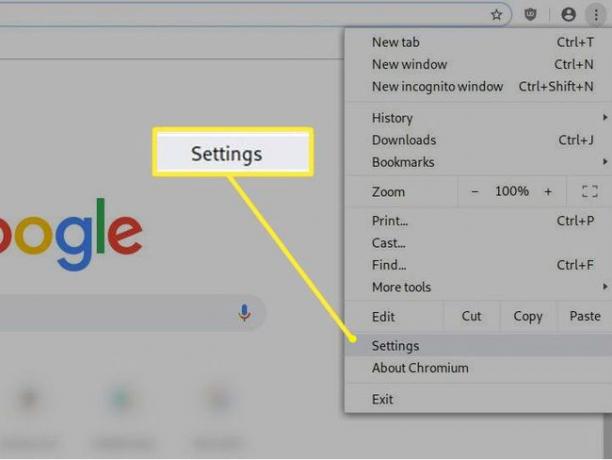
-
Vicino alla parte superiore del Impostazioni scheda, vedi il Compilazione automatica scatola. Selezionare Le password dentro.
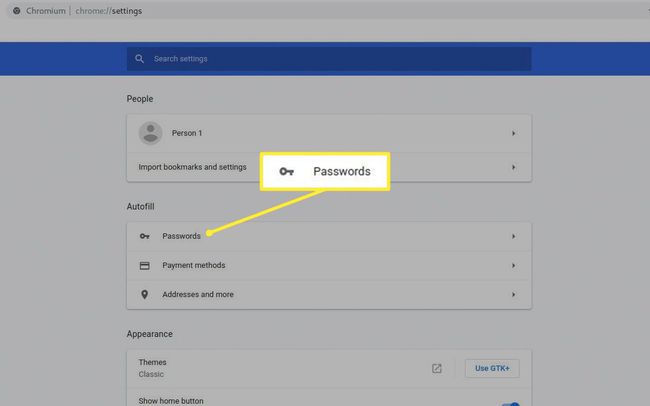
-
Qui puoi controllare cosa fa Chrome con le tue password. Per prima cosa, attiva/disattiva Offerta per salvare le password acceso, se non lo è già. Quindi, fai lo stesso con Accesso automatico.
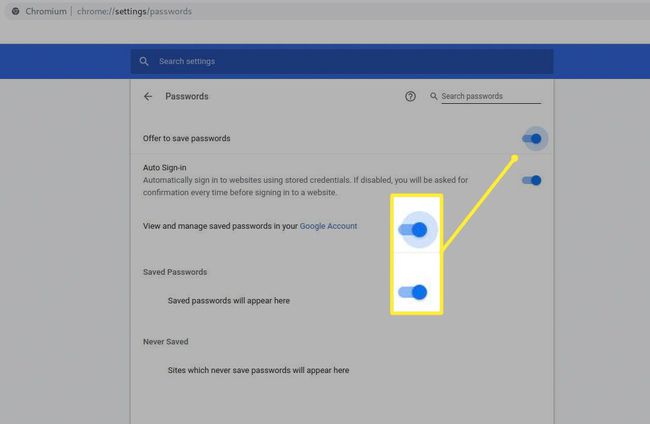
Puoi gestire le tue password andando su passwords.google.com.
Per le app Android
Smart Lock for Passwords dovrebbe essere attivo per impostazione predefinita sul tuo dispositivo Android. In caso contrario, ecco come configurarlo:
vai in Impostazioni di Google (all'interno delle impostazioni o in un'app separata a seconda del telefono).
Accendere Smart Lock per le password; questo lo abilita anche per la versione mobile di Chrome.
-
Qui puoi anche accendere Accesso automatico, che ti consente di accedere automaticamente ad app e siti web finché sei connesso al tuo account Google.
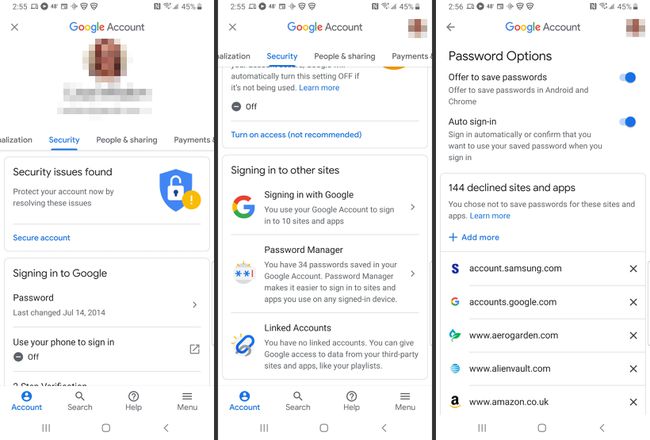
Domande frequenti
- Come si disattiva Google Smart Lock? Per disabilitare Smart Lock su qualsiasi dispositivo Android, cerca Agenti di fiducia nella barra di ricerca Impostazioni, quindi tocca Agenti di fiducia nei risultati di ricerca e girare il Blocco intelligente (Google) interruttore a levetta spento. Quindi, rimuovi tutti i dispositivi attendibili, i luoghi attendibili, i volti attendibili e le voci attendibili.
- Posso rimuovere Google Smart Lock dal mio Android? Tecnicamente, no, non puoi rimuovere Smart Lock poiché è integrato nel sistema operativo Android; tuttavia, puoi disabilitare e rimuovere tutto in Smart Lock, come descritto sopra, per disabilitare tutte le funzionalità.
- Quanto è sicuro Smart Lock? Smart Lock è ancora più sicuro di autenticazione a due fattori (2FA) perché, a differenza di 2FA, la conferma di Smart Lock proviene dal tuo dispositivo reale, non solo dal tuo numero di telefono. Con 2FA, gli hacker possono fingere di essere te e trasferire il tuo numero di telefono sul loro dispositivo per confermare la loro identità, ma con Smart Lock, l'autenticazione arriva direttamente dal tuo dispositivo a Smart Lock, il che significa che, a meno che qualcuno non sia in possesso del tuo telefono, non può fingere essere te.
